1、首先,我们当然要把我们的照片打开,找到需要处理的地方,最好把图片扩大一些,这样会比较方便进行祛痣的操作,因为痣的位置就会比较容易确定。

2、我们可以看到,在照片的右下角有很明显的痣斑,所以我们的目的也就很明显了,使用photoshop的绘图工具,把这张图片上的痣斑去掉,下面我们选择工具。

3、我们在工具箱中,找到污点修复工具,这是一个有很多工具的工具栏,我们拉出隐藏工具列表,选择“污点修复画笔工具”,单击选取工具。

4、拿到污点修复画笔工具,选择一个柔角画笔,并且把“类型”设置为“近似匹配”,这样我们就完成了对工具的设定,接着把画笔大小调整到刚好覆盖斑点的大小。
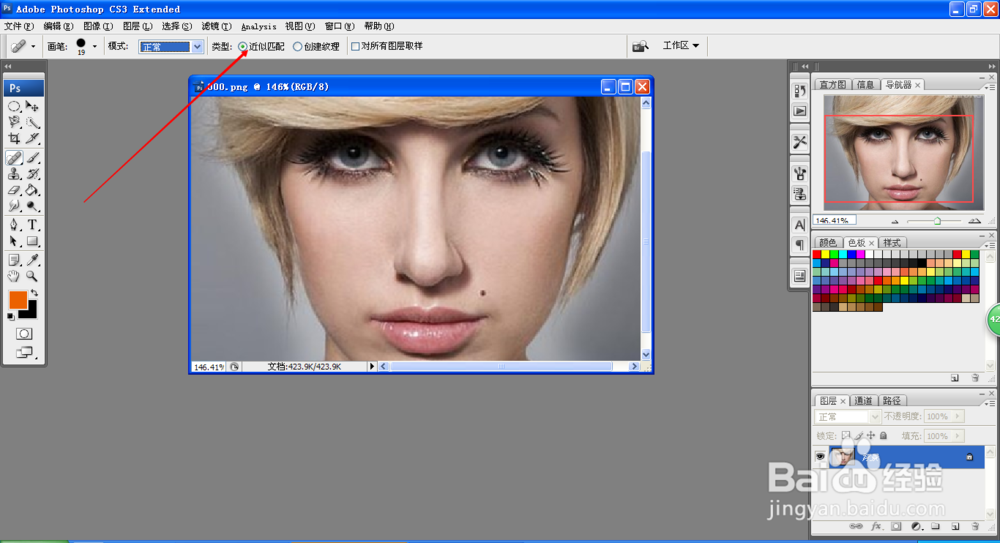
5、就这样,我们把画笔移动到痣斑处,让画笔的圆圈完全覆盖住斑点,鼠标单击后,就完成了痣斑的修复和去除,十分方便和简单,容易操作。


6、画笔单击后,我们松开鼠标后,就可以看到,照片上原来的痣斑被去除掉了,这样我们就完成了对图片的祛斑处理。但是我们还可以进行其他处理。

7、同样使用“污点修复画笔工具”,把画笔的大小缩小,然后我们就可以细致的处理这张照片,把任何小的瑕疵全部修改。以上就是对照片的基本处理技巧,可以应对很多日常照片,大家好好练习吧。

